现在大部分电脑都是win10系统,有些新用户不知道怎么用图片创建视频,接下来小编就给大家介绍一下具体的操作步骤。
具体如下:
-
1. 首先第一步鼠标右键单击图片,在弹出的菜单栏中根据下图所示,点击【打开方式】选项。

-
2. 第二步在右侧列表中,根据下图所示,点击【照片】选项。
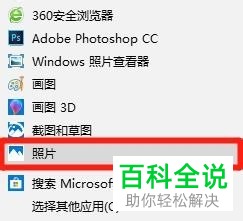
-
3. 第三步打开图片后,根据下图所示,点击【编辑&创建】选项。
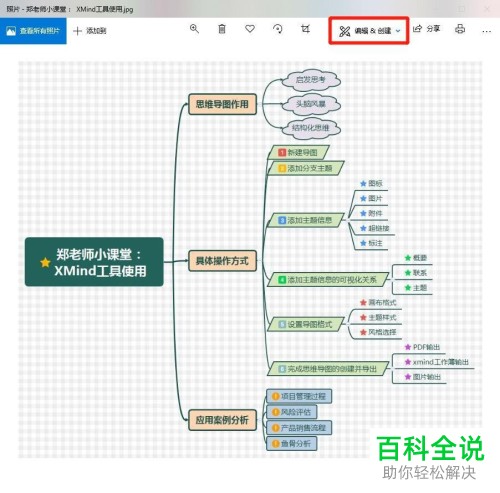
-
4. 第四步在弹出的菜单栏中,根据下图所示,点击【创建带有音乐的视频】选项。
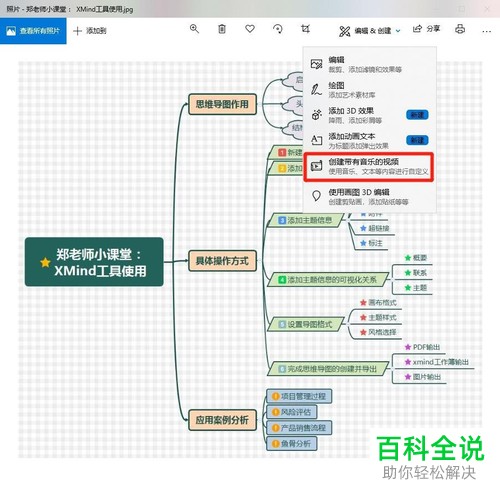
-
5. 第五步根据下图所示,先输入视频名称,接着点击【确定】选项。

-
6. 第六步在右侧窗口中,根据下图所示,先点击【添加】选项,接着依次添加其他图片。
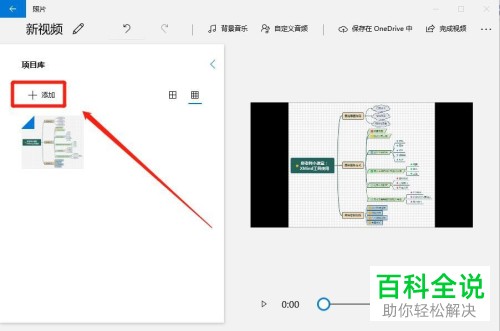
-
7. 最后根据下图箭头所指,依次将所有图片拖动到底部时间轴,这样就成功创建视频。
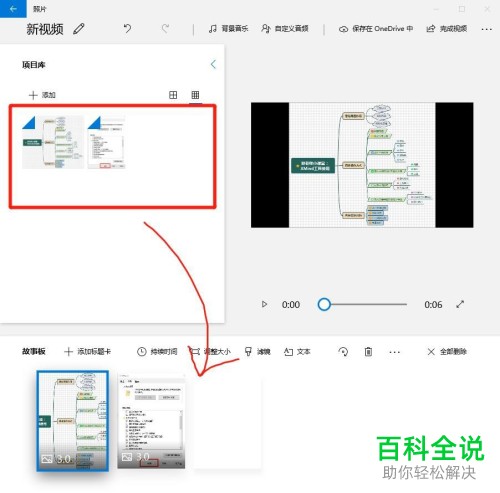
-
以上就是win10系统怎么用图片创建视频的方法。
